

Nathan E. Malpass가 마지막으로 업데이트 : January 7, 2023
ISO 파일이란 무엇입니까? 비디오를 ISO로 변환해야 합니까? 어떻게 변형하거나 넣나요? MP4에서 ISO로? 그렇게 하는 것이 가능할까요? 다음은 당신이 만날 때 직면하게 될 질문입니다. 재미있는 영상 만들기, 그리고 이러한 질문은 이 기사에서 다루어질 것입니다. ISO 파일과 MP4를 ISO 형식으로 변환, 넣기 및 변환할 수 있는지 여부에 대해 이야기합니다.
파트 #1: ISO 파일이란 무엇입니까?파트 #2: MP4를 ISO로 변환할 수 있습니까?파트 #3: MP4를 ISO로 굽거나 넣기 위한 최고의 도구부품 #4: 최고의 MP4 변환기 소프트웨어: FoneDog 비디오 변환기5부: 요약하자면
MP4를 ISO로 변환하는 작업을 수행하기 전에 ISO 파일이 일반적으로 ISO 이미지. 실제로 광 디스크 데이터의 복사본이 포함된 아카이브 파일입니다. 이러한 복사본은 종종 DVD 또는 CD일 수 있는 광 디스크와 동일합니다. ISO 파일은 일반적으로 디스크 데이터를 백업하는 데 사용되므로 다른 광학 디스크로 전송하거나 구울 수 있습니다.
과거에는 ISO 데이터를 사용하여 DVD 및 CD를 백업했습니다. 이것은 오늘날에도 여전히 이루어집니다. 그러나 인터넷 사용으로 인해 대용량 소프트웨어, 운영 체제 및 프로그램을 포함하는 데이터를 저장하고 배포하는 데 ISO 파일이 사용됩니다. ISO 파일에는 이 소프트웨어를 설치하고 사용하기 위한 데이터가 하나의 파일에 포함될 수 있기 때문입니다.
예를 들어 DVD나 CD에 있는 오래된 게임이 있는 경우 ISO 파일로 리핑할 수 있습니다. ISO 파일에 저장되면 광학 드라이브가 없는 최신 컴퓨터로 전송할 수 있습니다. 이를 통해 더 새롭고 더 빠른 컴퓨터에서 게임을 플레이할 수 있습니다. 소프트웨어와 운영 체제도 마찬가지입니다.
MP4를 ISO로 변환하기 전에 ISO 파일을 어떻게 사용하는지 아십니까? 컴퓨터에서 ISO 파일을 사용하려면 광학 디스크처럼 마운트해야 합니다. 광학 드라이브를 사용하여 CD 또는 DVD를 마운트하거나 실행하는 것과 비슷합니다. ISO 파일이 마운트되면 앱이 디스크 드라이브에 마운트된 물리적 광 디스크를 사용하는 것처럼 간단히 사용할 수 있습니다.
Windows 10 컴퓨터에 ISO 이미지를 마운트하려면 다음을 수행하십시오.
또 다른 방법은 ISO 파일을 마우스 오른쪽 버튼으로 클릭하고 마운트를 선택하는 것입니다. ISO 이미지 파일을 마운트 해제하려면 어떻게 해야 합니까? 아래 단계를 따르기만 하면 됩니다.
실제로 MP4를 ISO 형식으로 변환할 수 있습니까? "변환하다"의 문자 그대로의 의미를 찾는다면 답은 다음과 같습니다. 아니. MP4 파일을 ISO 형식으로 변환할 수 없습니다. 그러나 다른 관점에서 본다면 ISO 이미지 파일에 MP4 파일을 넣거나 넣는 것이라고 말할 수 있습니다. 그런 경우에는 가능합니다.
대부분의 데이터 유형을 ISO 파일에 배치할 수 있습니다. 실제로 아카이브 파일이기 때문입니다. 따라서 많은 MP4 파일과 오디오 파일로 채워진 ISO 이미지 파일을 생성하려는 경우 가능합니다. 그러기 위해서는 버너 또는 ISO 메이커라는 도구를 사용해야 합니다.
PowerISO는 파일을 ISO와 같은 다양한 이미지 파일 형식으로 굽는 데 도움이 되는 도구입니다. 이미지 파일을 마운트, 추출, 생성 및 편집하는 데 도움이 될 수도 있습니다. 그 외에도 ISO와 별도로 이미지 파일을 마운트하는 데 사용할 수 있습니다.
무료 버전의 ISO를 사용하면 프리미엄 버전에서 얻을 수 있는 모든 기능에 액세스할 수 있습니다. Windows 및 Linux에서 지원되며 Mac OS X용 명령줄 유틸리티를 제공합니다.
PowerISO의 장점은 상대적으로 가볍다는 것입니다. 시중의 다른 버너와 비교할 때 ISO 파일은 크기가 XNUMXMB도 되지 않는 도구에서 ISO 파일로 수행해야 하는 모든 작업을 수행하는 데 도움이 됩니다. 인터넷에서 빠르게 다운로드할 수 있습니다.

ISO에 MP4를 추가하는 것을 포함하여 ISO 이미지 파일을 만드는 데 도움이 되는 무료 소프트웨어입니다. 다른 DVD 디스크나 CD에서 파일을 가져오면 됩니다. 또는 컴퓨터 내에서 MP4와 같은 데이터를 간단히 사용할 수 있습니다. ISO 파일을 생성하기 위해 복잡한 옵션이나 수정이 필요하지 않습니다.
인터페이스는 구식으로 보이지만 이해하기 쉽습니다. 또한 사용 단계는 매우 간단합니다. 예를 들어, ISO용으로 만들려는 모든 MP4 파일이 포함된 폴더를 선택하기만 하면 됩니다. 그런 다음 볼륨 이름 상자에 파일 이름을 입력합니다. 완료되면 출력 파일을 선택하고 만들기를 클릭하기만 하면 됩니다.
이 소프트웨어는 Windows 및 Linux/UNIX 플랫폼에서 사용할 수 있는 완전 무료 도구입니다. Windows XP, 10, Vista 및 7과 같은 다양한 버전의 Windows 운영 체제를 지원합니다. 마지막으로 32비트 및 64비트 플랫폼이 모두 지원됩니다.
AnyToISO가 있는 macOS 및 Windows 컴퓨터를 사용하여 ISO 이미지 파일을 생성할 수 있습니다. 이를 사용하여 거의 모든 유형의 데이터에서 ISO를 사용할 수 있습니다. 여기에는 인터넷의 데이터, Blu-ray 디스크의 데이터, 전체 CD의 파일 또는 로컬 하드 드라이브의 데이터가 포함됩니다.
완전히 무료인 라이트 버전을 제공합니다. 그러나 라이트 버전은 크기가 870MB 이하인 ISO 파일만 생성할 수 있습니다. 더 큰 파일을 사용하려면 $22.95의 프리미엄 버전을 선택해야 합니다.

이것은 ISO 파일을 복사, 생성 및 굽는 데 도움이 되는 무료 응용 프로그램입니다. 일반적으로 파일 추출과 같은 ISO 파일에 사용할 수 있는 공통 기능이 있습니다. ISO 파일을 생성하고 MP4를 ISO에 배치하는 것 외에도 ISO 파일을 DVD 또는 CD로 굽는 데 사용할 수 있습니다.
ISO Workshop은 Blue-ray 디스크, DVD 또는 CD의 정확한 복사본을 만드는 데 사용할 수 있기 때문에 훌륭한 도구입니다. 또한 사용자는 다른 디스크 이미지를 널리 사용되는 BIN 또는 ISO 형식으로 변환할 수 있습니다. Windows 컴퓨터에서 ISO 파일을 보기 위해 추가 도구를 사용할 필요는 없지만 ISO Workshop을 사용하면 큰 ISO 파일에서 특정 파일을 찾아보고 추출할 수 있다는 점을 아는 것은 매우 멋진 일입니다.

이 도구는 ISO 이미지 파일을 생성하는 데 사용되며 약 20개 이하의 드라이브에 대해 가상 DVD 또는 CD를 생성할 수도 있습니다. ISO 파일을 만드는 것 외에도 ISO 파일을 마운트하는 데 사용할 수 있습니다. 이 도구를 사용하여 ISO 파일의 내용에 직접 액세스할 수 있습니다.
ISODisk는 독립 실행형 도구이므로 다른 도구의 도움 없이 전체 용량을 사용할 수 있습니다. 또한 이 소프트웨어는 매우 가볍고 설치 및 사용에 많은 공간이 필요하지 않습니다. 기능은 매우 간단하고 복잡한 것을 찾을 수 없습니다.
또한 초보자도 사용할 수 있으므로 MP4를 ISO에 배치하는 최고의 도구 중 하나입니다. 소프트웨어의 한 가지 단점은 ISO 파일 압축을 허용하지 않는다는 것입니다. 만든 ISO 파일도 암호화할 수 없습니다.
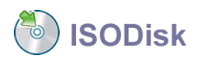
MP4를 ISO에 배치하고 싶을 뿐만 아니라 다른 유형의 비디오 형식으로 변환하려는 경우 다음을 수행할 수 있습니다. FoneDog 비디오 변환기. 비디오 편집을 위한 기능이 포함된 강력한 도구입니다. 비디오 품질 향상 도구. 또한 비디오 파일에 오디오 파일과 자막을 추가하는 데 사용할 수 있습니다.
FoneDog Video Converter에는 다음과 같은 이점과 기능이 있습니다.

FoneDog Video Converter의 변환 속도는 놀랍습니다! 표준 변환기보다 약 6배 빠릅니다. 이는 하드웨어 가속 기술을 활용하여 품질 저하 없이 빠른 속도로 변환할 수 있기 때문입니다.
사람들은 또한 읽습니다MP4를 WMV로 변환하는 방법에 대한 유용한 가이드MP4를 WAV로 변환하는 방법: 가이드
ISO 파일과 배치 방법에 대해 논의했습니다. MP4에서 ISO로. 본질적으로 ISO 파일은 DVD와 CD의 동일한 사본과 같습니다. 광학 드라이브에 마운트된 CD 또는 DVD에서 파일을 실행하는 것처럼 작동합니다.
따라서 MP4를 유명한 ISO 형식으로 "문자 그대로" 변환하는 것에 대해 이야기하고 있다면 큰 실수를 하고 있는 것입니다. 실제로 CD나 DVD처럼 작동할 수 있도록 MP4 파일을 ISO 이미지 파일에 넣는 것입니다.
이를 위해서는 ISO Workshop, PowerISO, Free ISO Creator, AnyToISO 및 ISODisk와 같은 ISO 메이커를 사용해야 합니다. FoneDog Video Converter를 사용하여 MP4 및 기타 비디오 파일을 쉽게 배포할 수 있는 다른 형식으로 변환할 수도 있습니다. 이를 사용하여 MP4 파일을 더 작게 만들 수 있으므로 ISO 파일이 많은 비디오에 들어갈 수 있습니다. 오늘 FoneDog Video Converter를 사용하여 ISO 이미지에 넣을 MP4 파일을 조정, 향상 및 변환하십시오!
코멘트 남김
Comment
Hot Articles
/
흥미있는둔한
/
단순한어려운
감사합니다! 선택은 다음과 같습니다.
우수한
평가: 4.8 / 5 ( 103 등급)